小编我就特别不喜欢桌底部的任务栏有颜色,因为这样搭配上我换的壁纸不好看。所以我一般都是把电脑的任务栏设置成透明的颜色,但是我一个人知道不行呀,我也要和小伙伴们分享一下我知道的win10任务栏设置成完全透明的办法。所以~~你们要继续的看下去哟~~
当我们拥有电脑的时候,都会喜欢给电脑进行一些装饰,比如换换电脑的背景。但是在换完背景之后会发现,因为桌面底部的任务蓝有颜色,就会影响美观。所以该怎么办呢?稳住,今天小编就来告诉你们怎么把win10的任务栏设置成完全透明。
首先,在桌面上,鼠标右键点击桌面,然后点“个性化”。
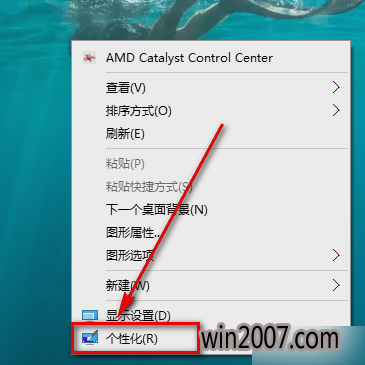
透明任务栏电脑图解1
在进去之后,就点“颜色”。
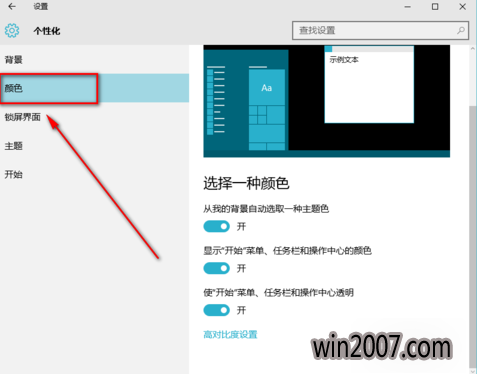
透明任务栏电脑图解2
点了之后,打开“使开始菜单、任务栏和操作中心透明”的按钮,如下图所示。设好了之后就搞定啦~~~
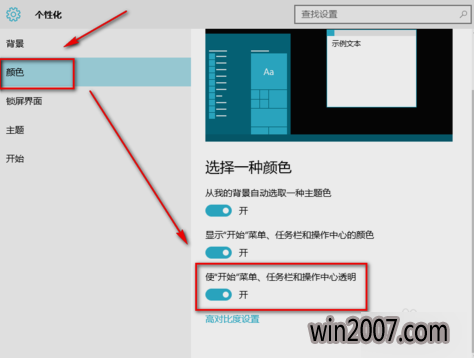
win10任务栏电脑图解3
是不是看了小编操作之后觉得并不难呢?~~赶紧去试试吧~~~